主页 > 经验 >
win7系统中添加打印服务器端口的方法 怎么添加服务器打印机端口
win7系统中添加打印服务器端口的方法 怎么添加服务器打印机端口。我们现在经常是需要使用到打印机的,因为打印机可以非常的方便我们的工作和生活。当我们想要去添加打印机端口的时候,应该怎么操作呢?一起来看看吧。
1.点击开始--控制面板--查看设备和打印机。
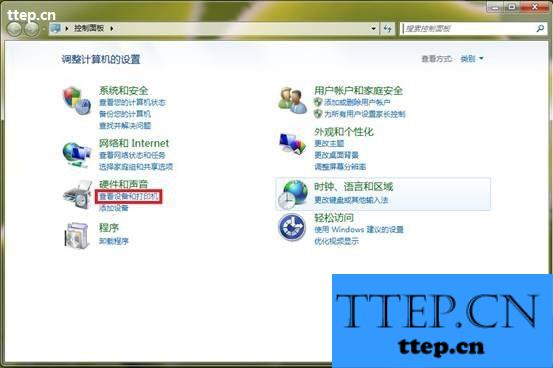
2.找到您安装的打印机的图标,右键,点击打印机属性。
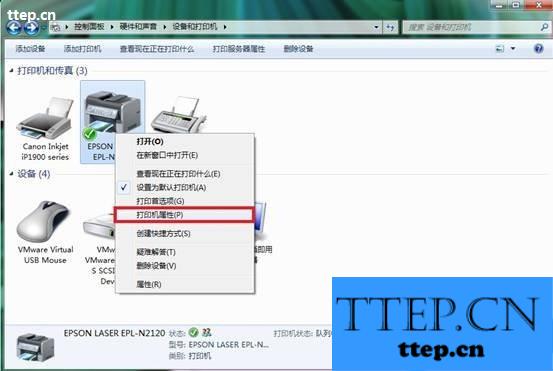
3.选择端口,点击添加端口,选择Standard TCP/IP Port后点击新端口。
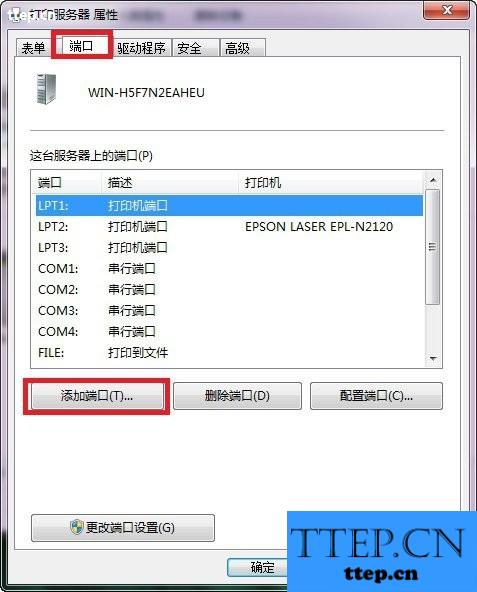
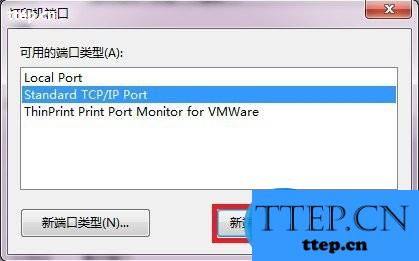
4.弹出的窗口中选择下一步。

5.输入您打印服务器的IP地址,点击下一步。
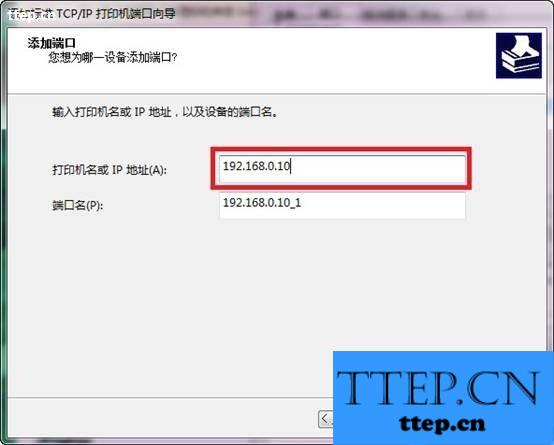
6.选择自定义并且点击设置按钮。
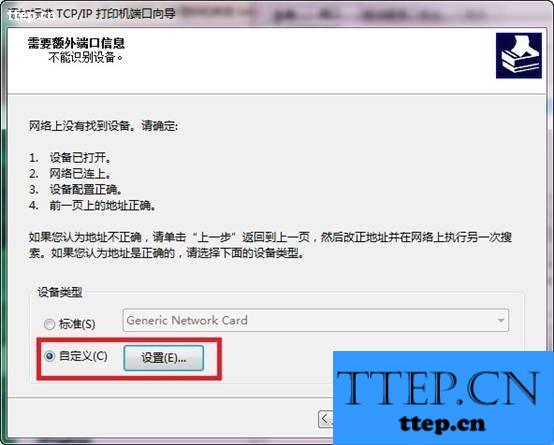
协议选择LPR,队列名称为lp1,并勾选启用了LPR字节计数后点击确定。
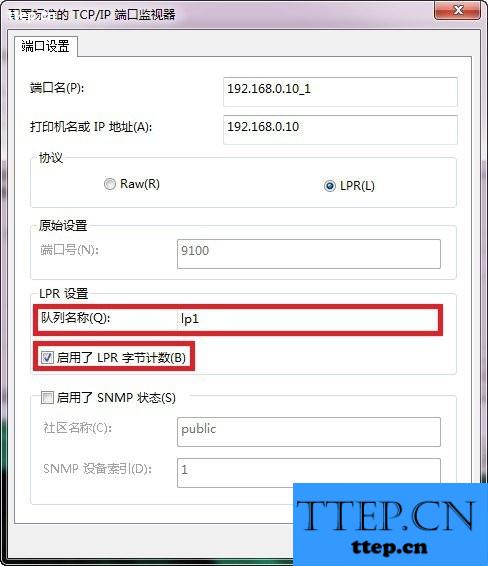
7.点击完成按钮,完成配置。

8.点击应用按钮并选择关闭,就可以使用打印服务器共享打印机了。(必须点击应用才可以生效)
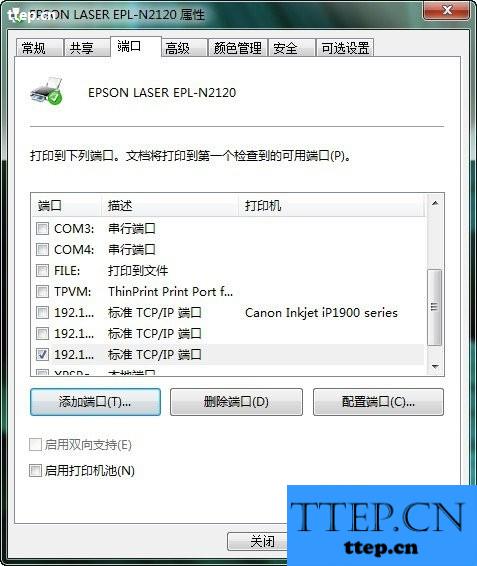
对于我们在需要添加打印机端口的时候,我们就可以利用到上面给你们介绍的解决方法进行处理,希望能够对你们有所帮助。
1.点击开始--控制面板--查看设备和打印机。
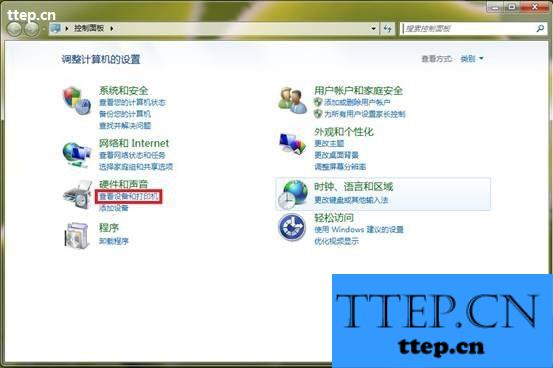
2.找到您安装的打印机的图标,右键,点击打印机属性。
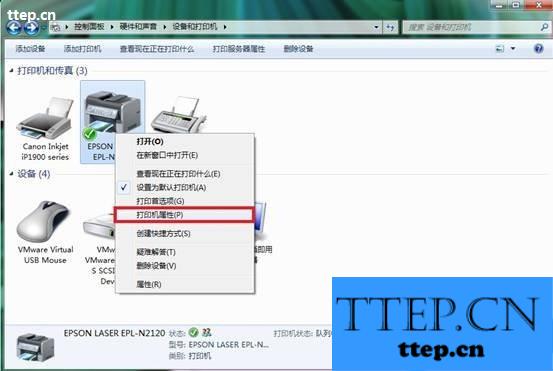
3.选择端口,点击添加端口,选择Standard TCP/IP Port后点击新端口。
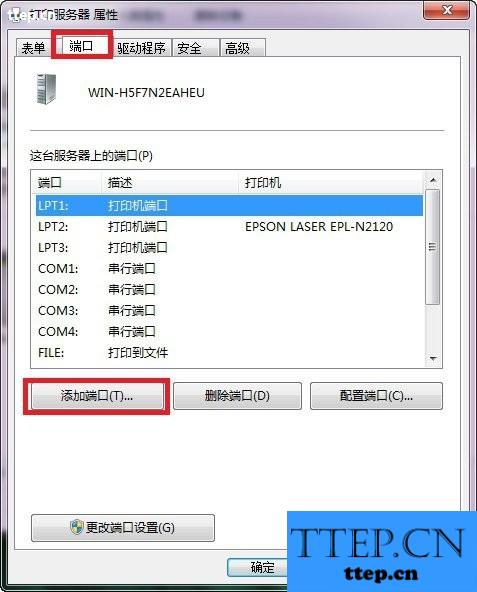
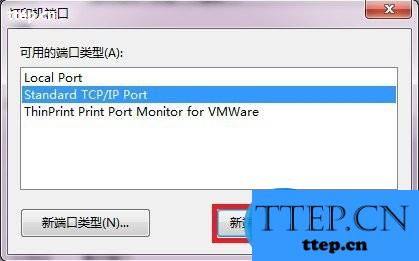
4.弹出的窗口中选择下一步。

5.输入您打印服务器的IP地址,点击下一步。
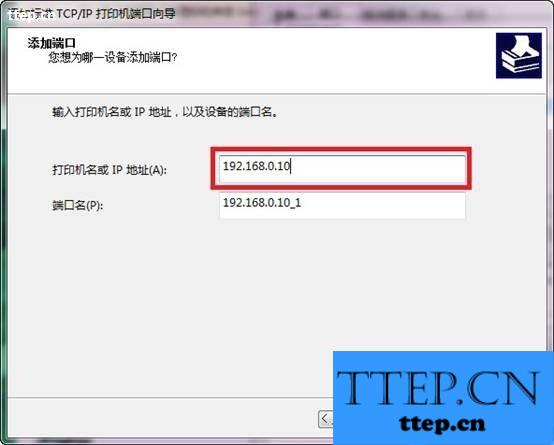
6.选择自定义并且点击设置按钮。
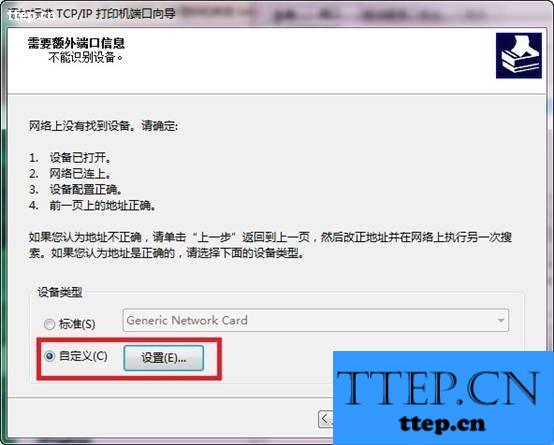
协议选择LPR,队列名称为lp1,并勾选启用了LPR字节计数后点击确定。
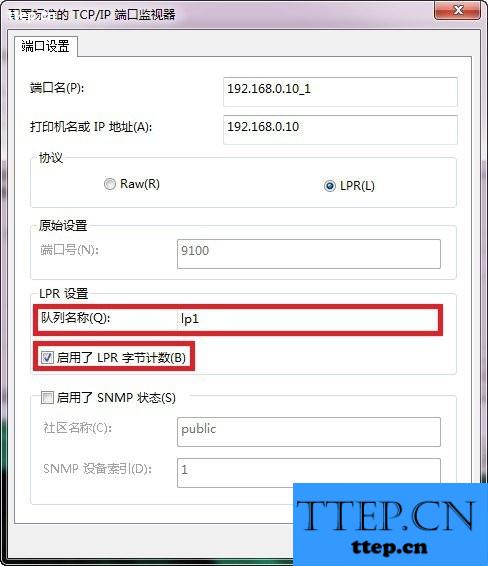
7.点击完成按钮,完成配置。

8.点击应用按钮并选择关闭,就可以使用打印服务器共享打印机了。(必须点击应用才可以生效)
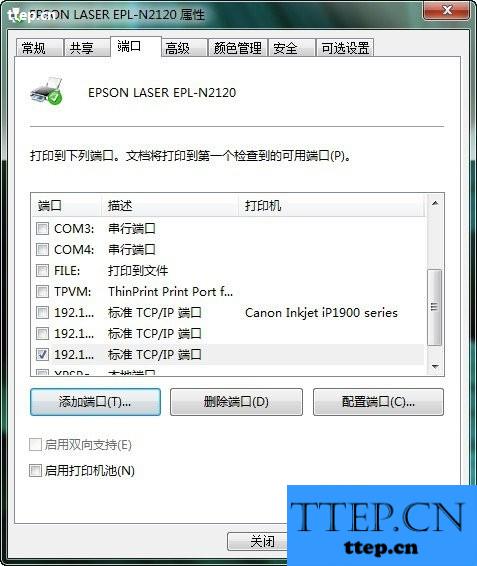
对于我们在需要添加打印机端口的时候,我们就可以利用到上面给你们介绍的解决方法进行处理,希望能够对你们有所帮助。
- 上一篇:话客如何兑换话费 话客兑换话费方法
- 下一篇:苹果5怎么下载软件 苹果软件下载教程
- 最近发表
- 赞助商链接
